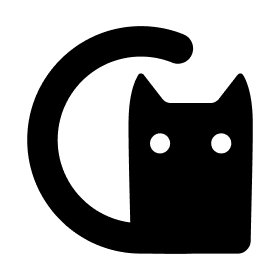手写一个验证码
手写一个验证码
我们经常在登录一个网站,或者注册的时候需要输入一个验证码,有时候觉得很烦,因为有些验证码不仅复杂还看不清,许多用户就会因为这些而懒得再登录或者注册之类的。
既然验证码会造成流失用户的风险,为什么大家都还要使用验证码呢?
这是验证码在一定程度上起到保护网站安全的作用,比如防止大规模恶意注册(比如手机验证码形式,一机一户),再比如反爬虫(至少不会轻易让你爬取数据)等,你看用户基数最大的 12306,就会有各种验证码。
既然验证码这么重要,它的原理是什么?是怎么实现的?
它的原理其实很简单,就是在服务器端生成验证码,发送给客户端,并以图像格式显示。客户端提交所显示的验证码,服务端接收并进行比较,若比对失败则不能实现登录或注册,反之成功后跳转相应界面。
我们知道了其原理,实现起来就很简单了,现在网络上也有各种各样已经做好的验证码,我们完全可以拿来即用。但是为了更好的理解其原理,我们来手撸一个简单的验证码,以下是在 Django 中实现。
# 简单的验证码
(1)、我们在 urls.py 中定义一条路由,如下:
url(r'getcode', views.get_code, name="get_code"),
(2)、我们定义一个视图函数 get_code(),如下:
from io import BytesIO
from PIL import Image, ImageDraw, ImageFont
from django.conf import settings
from django.shortcuts import render, HttpResponse, redirect
def get_code(request):
"""
手撸一个验证码
"""
# 定义图像颜色模型
mode = "RGB"
# 定义图像尺寸
size = (200, 100)
# 定义背景色
bg_color = (255, 0, 0)
# 创建图像
image = Image.new(mode=mode, size=size, color=bg_color)
# 创建画布
image_draw = ImageDraw.Draw(image, mode=mode)
# 创建字体,第一个参数是字体,第二个参数是字体大小
image_font = ImageFont.truetype(settings.FONT_PATH, 100)
# 创建一个验证码
verify_code = "Joke"
# 生成验证码
fill_color = (255,255,255)
for i in range(4):
image_draw.text(xy=(50 * i, 0), text=verify_code[i], font=image_font, fill=fill_color)
# 保存图像
fp = BytesIO()
image.save(fp, "png")
return HttpResponse(fp.getvalue(), content_type="image/png")
2
3
4
5
6
7
8
9
10
11
12
13
14
15
16
17
18
19
20
21
22
23
24
25
26
27
28
29
30
31
其中 settings.FONT_PATH 是我预先定义好的字段,如下
STATICFILES_DIRS = [ os.path.join(BASE_DIR, "statics"),]
FONT_PATH = os.path.join(os.path.join(STATICFILES_DIRS[0], "fonts"),"constan.ttf")
2
然后我们我们启动服务 python manager.py runserver,在浏览器上就可以看到验证码生成了
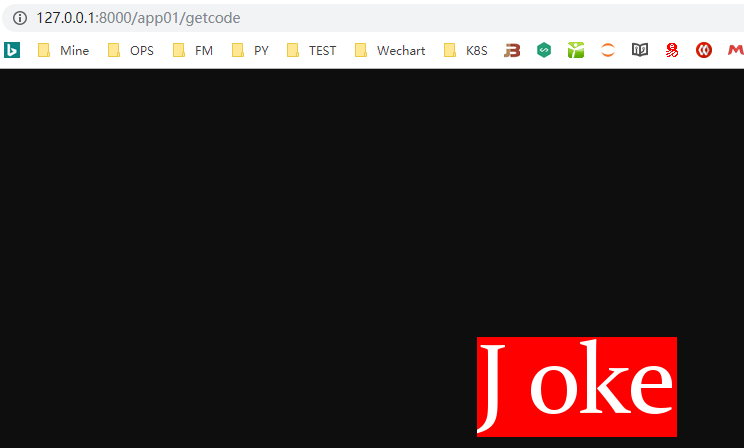
功能是实现了,但是我们现在是自定义了一个验证码字段,我们是需要随机生成验证码,而且字体颜色,背景颜色这些也不要定死了,然后我们再生成一些干扰点,我们对代码进行如下重构:
def get_code(request):
"""
手撸一个验证码
"""
# 定义图像颜色模型
mode = "RGB"
# 定义图像尺寸
size = (200, 100)
# 定义背景色
bg_color = (get_color(), get_color(), get_color())
# 创建图像
image = Image.new(mode=mode, size=size, color=bg_color)
# 创建画布
image_draw = ImageDraw.Draw(image, mode=mode)
# 创建字体,第一个参数是字体,第二个参数是字体大小
image_font = ImageFont.truetype(settings.FONT_PATH, 100)
# 创建一个验证码
# verify_code = "Joke"
verify_code = get_verify_code()
# 生成验证码
# fill_color = (255,255,255)
for i in range(4):
fill_color = (get_color(),get_color(),get_color())
image_draw.text(xy=(50 * i, 0), text=verify_code[i], font=image_font, fill=fill_color)
# 加入干扰点
for i in range(10000):
fill_color = (get_color(),get_color(),get_color())
xy = (random.randrange(200), random.randrange(100))
image_draw.point(xy=xy,fill=fill_color)
# 保存图像
fp = BytesIO()
image.save(fp, "png")
return HttpResponse(fp.getvalue(), content_type="image/png")
def get_color():
"""随机获取颜色"""
return random.randrange(256)
def get_verify_code():
"""随机获取验证码"""
verify_code = ''.join(random.choice(string.ascii_uppercase + string.digits + string.ascii_lowercase) for x in range(4))
return verify_code
2
3
4
5
6
7
8
9
10
11
12
13
14
15
16
17
18
19
20
21
22
23
24
25
26
27
28
29
30
31
32
33
34
35
36
37
38
39
40
41
42
43
44
然后我们重启应用,刷新页面如下
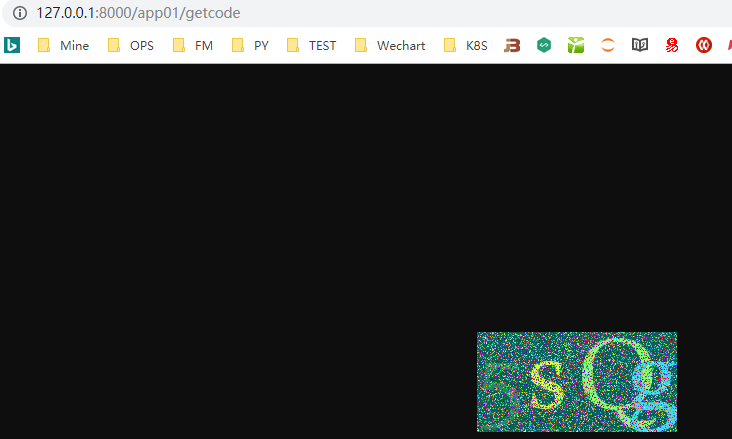
是不是有点神似了?下面我们创建一个简单的 login 页面,来实际应用一下验证码。
# 简单的登录页面
(1)、创建一个路由
url(r'login',views.login, name="login"),
(2)、创建一个 Login 的视图函数
def login(request):
"""登录页面"""
if request.method == "POST":
pass
return render(request, "login.html")
2
3
4
5
(3)、创建一个 login.html 的 template
<!DOCTYPE html>
<html lang="en">
<head>
<meta charset="UTF-8">
<title>Login</title>
</head>
<body>
<form action="{% url 'app01:login' %}" method="post">
{% csrf_token %}
<span>用户名:</span><input type="text" name="username">
<br>
<span>验证码:</span><input type="text" name="verify_code">
<br>
<img src="{% url 'app01:get_code' %}" alt="">
<br>
<button>登录</button>
</form>
</body>
</html>
2
3
4
5
6
7
8
9
10
11
12
13
14
15
16
17
18
19
20
然后重启服务,浏览器访问如下
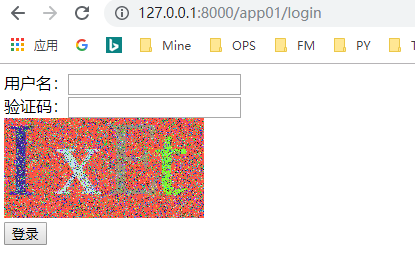
现在我们只是简单的搭建起了流程,我们需要的功能还没有实现,我们需要的功能有:
1、验证码校验
2、点击图片自动刷新验证码
3、忽略大小写
我们现在对项目进行重构,如下:
(1)、我们在 get_code 视图函数添加一行代码,如下
# 创建一个验证码
# verify_code = "Joke"
verify_code = get_verify_code()
# 加入session
request.session['verify_code'] = verify_code
......
2
3
4
5
6
(2)、修改 login 视图函数,如下
def login(request):
"""登录页面"""
if request.method == "POST":
storage_code = request.session.get("verify_code")
submit_code = request.POST.get("verify_code")
if storage_code.lower() == submit_code.lower():
return HttpResponse("登录成功")
return render(request, "login.html")
2
3
4
5
6
7
8
(3)、修改 login.html 代码如下
<!DOCTYPE html>
<html lang="en">
<head>
<meta charset="UTF-8">
<title>Login</title>
</head>
<body>
<form action="{% url 'app01:login' %}" method="post">
{% csrf_token %}
<span>用户名:</span><input type="text" name="username">
<br>
<span>验证码:</span><input type="text" name="verify_code">
<br>
<img src="{% url 'app01:get_code' %}" alt="" name="verify_image">
<br>
<button>登录</button>
</form>
<script src="https://cdn.bootcss.com/jquery/3.2.0/jquery.js"></script>
<script>
$(function () {
$("img").on("click", function () {
console.log("来了啊")
$(this).attr("src","{% url 'app01:get_code' %}"+"?id="+Math.random())
})
})
</script>
</body>
</html>
2
3
4
5
6
7
8
9
10
11
12
13
14
15
16
17
18
19
20
21
22
23
24
25
26
27
28
然后就可以愉快的玩耍了,是不是很简单呢?
作者:
本文链接:https://jokerbai.com
版权声明:本博客所有文章除特别声明外,均采用 署名-非商业性-相同方式共享 4.0 国际 (CC-BY-NC-SA-4.0) 许可协议。转载请注明出处!
- 02
- 使用Zadig从0到1实现持续交付平台07-19
- 03
- 基于Jira的运维发布平台07-19